開始使用新的 Windows 版 Outlook
全新的 Windows 版 Outlook 為您的 Outlook 應用程式帶來最新功能、智慧型輔助功能,以及全新且簡化的設計。 您可以根據自己的樣式量身打造,並使用新的 Windows 版 Outlook 執行更多作業!

與我們一起開始旅程,並協助我們打造新的 Windows 版 Outlook 的未來。
重要: 新 Outlook 支援大部分的帳戶。 這包括Microsoft帳戶,例如 Outlook.com 或 Hotmail.com 帳戶、貴組織的系統管理員指派給您的公司或學校帳戶、Gmail、Yahoo!、iCloud 等第三方帳戶,以及透過IMAP連線的其他第三方帳戶。
附註: 限度: 新的 Outlook 僅提供對公用資料夾的有限支援。 如果您非常依賴公用資料夾功能,例如在 Outlook 中建立、修改或刪除公用資料夾,您應該繼續使用傳統的 Outlook 視窗版。
若要深入瞭解新的 Windows 版 Outlook,請參閱 這篇部落格文章。
若是 IT 專業人員,請深入瞭解 在貴組織中部署 Outlook。
在新 Outlook 中提供意見反應或取得支援
我們想要瞭解如何改善體驗! 分享意見反應或取得支援 的唯 一位置是在應用程式內。 選 取 [說明 ],然後選擇 [支援] 或 [ 意見反應]。
如需詳細資訊,請參閱 在新的 Windows 版 Outlook 中連絡支援服務並提供意見反應。
如果您有 Microsoft 365 訂閱,請參閱這篇文章以取得說明及支援選項:Microsoft 365 支援
取得新的 Outlook
選擇您目前用於電子郵件和行事曆的專案,以瞭解如何開始使用新的 Outlook
提示: 您可以隨時切換回來,只要在新 Outlook 中關閉切換開關,它就會自動開啟傳統版。 請參閱 並排執行新的 Outlook 和傳統版 Outlook。
不確定您目前執行的是哪個版本,請參閱 我使用的是哪個版本的 Outlook?
傳統版 Outlook 中的新 Outlook 切換
如果您的帳戶在新 Windows 版 Outlook 中受到支援,您會在傳統 Outlook 的右上角看到一個切換開關,可 嘗試使用新的 Outlook。 選取此切換開關將會下載新的應用程式,並讓您切換到預覽。
新的 Windows 版 Outlook 會啟動至您在 Outlook中設為預設傳送帳戶的帳戶。 如果 Outlook 無法自動將您登入,請手動輸入帳戶並登入。
如果這是您第一次切換到新的 Outlook,系統會提示您從傳統版 Windows 版 Outlook 移轉您的設定。 如果您想要將它們移過來,請選取 [ 匯入設定 ],或選擇 [ 略過]。 若要深入瞭解匯入哪些設定,請參閱 將您的設定移轉到新的 Windows 版 Outlook。
重要: 如果您沒有看到切換開關,可能是因為您使用的是尚未支持的帳戶,或是您的系統管理員目前已封鎖切換開關。
Windows 郵件和行事曆應用程式中的新 Outlook 切換
如果您使用的是 Windows Mail 和行事曆,而您的帳戶在新 Outlook 中受到支援,您會在 Windows 10 的郵件應用程式右上角看到切換開關,11 可嘗試使用新的 Outlook。 這個選項會下載新的應用程式,並切換您慣用的電子郵件用戶端。
新的 Windows 版 Outlook 會在 Windows Mail 的清單中啟動至第一個帳戶。 如果 Outlook 無法自動將您登入,請手動輸入帳戶並登入。
選取顯示的對話方塊上的 [ 匯 入設定],以移至您的設定,或選擇 [ 略過]。 若要深入瞭解匯入哪些設定,請參閱 將您的設定移轉到新的 Windows 版 Outlook。
重要: 如果您沒有看到切換開關,可能是因為您使用的帳戶尚未受到支援。
自訂新的 Outlook 體驗
探索個人化選項和設定
如果您從傳統的 Windows 版 Outlook 或郵件 App 切換,您將可以選擇移轉一些設定,您可以 在這裡深入瞭解。 不過,您還是可以熟悉最新的選項。 您會在右上角的齒輪圖示中找到 [ 設定 ]。 您也可以按下 [ 檢視 ] 索引標籤,快速更新特定設定。
您在新 Windows 版 Outlook 中對設定所做的變更也會反映在 Outlook 網頁版 中。
在單一位置管理所有電子郵件和行事曆
選取資料夾清單底部的 [新增帳戶],或移至 [設定],然後選擇 [在帳戶中新增帳戶]。 目前支持的帳戶包括公司或學校Microsoft帳戶,以及 Outlook.com、Hotmail 或 Gmail 帳戶。 在資料夾清單中,您可以將來自任何帳戶的資料夾、類別或聯繫人標示為 [ 我的最愛 ],以便在清單頂端快速存取。
使用功能區) 再次熟悉 (
如果您之前曾使用過任何應用程式,例如 Word 或 Excel,包括傳統的 Windows 版 Outlook,應用程式的頂端列應該會很熟悉。 這裡稱為功能區,可讓您尋找管理收件匣或設定電子郵件格式所需的命令。 您可以使用橫條右側的下拉式箭號 (簡化) 體驗) ( (傳統體驗 (簡化體驗。 如果您想要將您在簡化功能區中看到的命令個人化,請選取 [ 自定義]。
導覽列和 My Day
您會在左側看到導覽列,這可讓您輕鬆切換到 [行事 歷]、[ 聯繫人] 或您經常使用的任何其他應用程式。 若要快速存取行事曆或工作而不離開收件匣,您可以選取右上角的圖示來使用 [我的一天 ]。
我該去看看什麼?
釘選電子郵件
您是否曾經無法追蹤您正在積極回應的重要電子郵件對話? 或者,是否有電子郵件中含有您經常參照的重要資訊? 現在,只要以滑鼠右鍵按兩下任何郵件,然後選擇 [釘選 ],該電子郵件就會出現在收件匣的頂端,讓您不必返回搜尋即可。
延遲電子郵件
有時候電子郵件非常重要,但還不重要。 您可以使用延遲功能,排程電子郵件重新傳送到收件匣的時間,並在您想要的時候顯示,這樣您就可以在適合的時候處理郵件。 只要以滑鼠右鍵按兩下任何訊息,然後選擇 [ 延遲],或從功能區選取 [ 延遲 ]。 然後選擇您想要傳遞的時間。
排程何時傳送電子郵件
在現今的混合式工作世界中,您的一天可能就是其他人的夜景,因此您不想在半夜傳送電子郵件給其他人。 使用新的 Outlook,您可以在需要時輕鬆傳送電子郵件。 只要選取 [傳 送 ] 旁的下拉式箭號,然後選擇 [ 排程傳送]。
類別
您可能已經熟悉類別,但是它們已經大幅升級。 直接在收件匣的郵件上查看類別名稱和色彩。 想要查看您已標記該類別的所有專案嗎? 只要在郵件上按下滑鼠右鍵即可。 您甚至可以將類別新增至 [ 我的最愛]。
支援新的 Outlook 功能
如需最新的重要功能清單,請參閱新 Outlook 與傳統 Outlook 之間的功能比較 。

![圖像顯示右上角的 [試用新 Outlook] 切換開關。](/images/zh-tw/ca5fb182-d9a7-4ac3-8c31-5459ec035fb5)

![新 Windows 版 Outlook 上的 [檢視] 索引標籤](/images/zh-tw/a8e50497-751d-4b55-ba2f-fbd46dca04da)
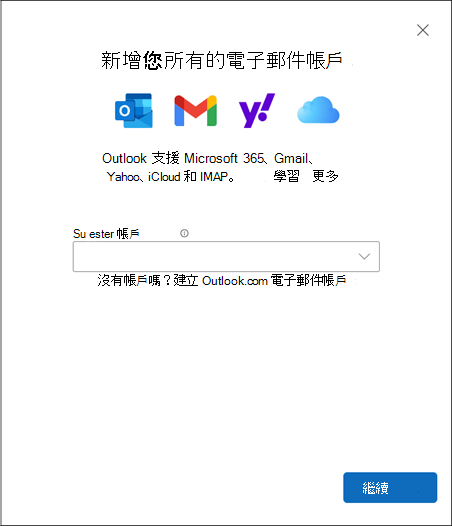

![全新 Windows 版 Outlook 中的 [我的一天]](/images/zh-tw/b5c6c31c-a51c-46b7-97a1-2e53ff9fd067)
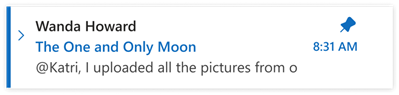
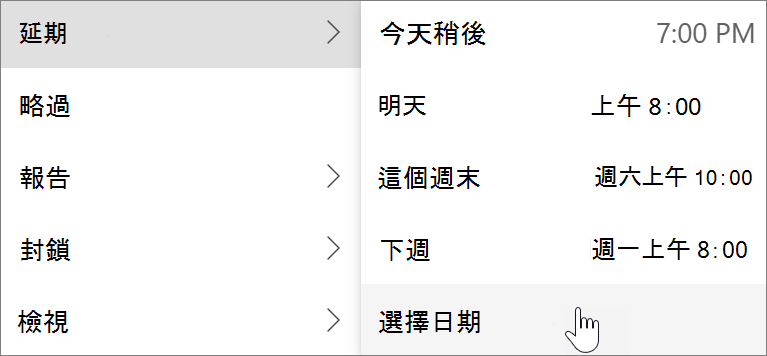
![在新的 Windows 版 Outlook 中使用 [排程傳送]](/images/zh-tw/1ef22530-f71c-4e23-9274-f2bf0abec241)
![全新 Windows 版 Outlook 的 [我的最愛] 中的類別](/images/zh-tw/3fc38919-ef4a-41a6-98d3-8f84e886d91e)









